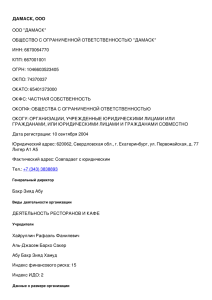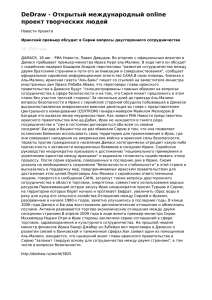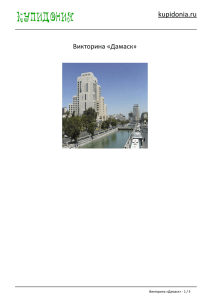АРМ Администратор зала СУО ДАМАСК Руководство
advertisement

АРМ Администратор зала СУО ДАМАСК Руководство пользователя Версия 5.1 Екатеринбург, 2015 АННОТАЦИЯ Данный документ является руководством пользователя, выполняющего функции управляющего операционным залом (администратора зала), и описывает функциональные возможности АРМ Администратор операционного зала. АРМ обеспечивает контроль процессов обслуживания в операционном зале, предоставляя мониторинговую информацию за текущую смену раздельно по видам услуг, по рабочим точкам или по талонам в очереди. Содержит инструменты управления выданными талонами и назначения списка предоставляемых услуг окнам/операционистам. Позволяет администратору зала контролировать переговоры операционистов с посетителями, а также – просматривать заказы на обслуживание по предварительной записи. Руководство пользователя издается в связи с выпуском новой версии СУО: 5.1. Настоящая публикация представляет издание 3.9 Руководства пользователя "АРМ Администратор зала СУО ДАМАСК". Содержание СОДЕРЖАНИЕ 1 Введение .........................................................................................................................4 .........................................................................................................................4 2 Назначение системы управления очередью 3 Подготовка к .........................................................................................................................4 работе и вход в систему .........................................................................................................................6 4 Структура окна программы .........................................................................................................................8 5 ОЧЕРЕДЬ. Информация по талонам в очереди .........................................................................................................................10 6 ОЧЕРЕДЬ. Процедуры управления талоном 6.1 Вызов справки о талоне ................................................................................................................................... 11 6.2 Добавление/удаление услуги ................................................................................................................................... 12 6.3 Перемещение талона в начало/конец очереди ................................................................................................................................... 12 6.4 Удаление талона из системы ................................................................................................................................... 13 .........................................................................................................................13 7 ОКНА. Информация по рабочим точкам .........................................................................................................................14 8 ОКНА. Коррекция списков разрешеннных услуг .........................................................................................................................16 9 ОКНА. Управление правами операционистов 10 ОПЕРАЦИИ .........................................................................................................................16 .........................................................................................................................17 11 ИСТОРИЯ ТАЛОНОВ 12 НАСТРОЙКИ.........................................................................................................................19 .........................................................................................................................19 13 ЗАПИСЬ ПЕРЕГОВОРОВ 13.1 Настройка фильтрации в журнале записей ................................................................................................................................... 19 13.2 Работа с таблицей журнала записей ................................................................................................................................... 20 .........................................................................................................................20 14 ПРЕДВАРИТЕЛЬНАЯ ЗАПИСЬ 15 УПРАВЛЕНИЕ.........................................................................................................................22 БЕГУЩИМИ СТРОКАМИ Предметный указатель 24..............................................................................................................................................24 2015 ДАМАСК ® АРМ Администратор зала СУО ДАМАСК 3 Введение 1 Введение Руководство описывает функциональные возможности АРМ Администратор операционного зала, необходимые для контроля за процессами обслуживания очередей в зале (операционном офисе), а также для оперативного воздействия на эти процессы, когда это необходимо. Руководство предназначено для управляющего залом (Администратора зала). АРМ Администратор зала позволяет выполнять основные операции по контролю деятельности рабочих точек, управлению очередностью вызова посетителей и оперативно анализировать данные об обслуживании посетителей за текущую смену. Для использования средств АРМ Администратор зала требуется базовая компьютерная подготовка пользователя. Перед началом работы следует внимательно ознакомиться с настоящим Руководством. Данный документ можно использовать как в печатном, так и в электронном виде. При появлении вопросов, не освещаемых данным руководством, следует обращаться к Администратору СУО. 2 Назначение системы управления очередью Система управления очередью ДАМАСК (далее СУО) создана для автоматического управления потоком посетителей в офисах продаж (ОП), а также для сбора статистической информации по загрузке рабочих мест и для генерации отчетности о показателях обслуживания клиентов. Система управления очередью ДАМАСК предназначена для решения следующих задач: Повышения уровня удовлетворенности клиентов. Организации и автоматизации процесса прохождения очереди. Ускорения обслуживания клиентов и сокращения времени ожидания. Повышения уровня и качества информационного обеспечения. Повышения эффективности решений по режиму работы офиса и операционно-кассовых сотрудников за счет использования статистической информации о работе с посетителями. Предоставления доступа к новым средствам контроля за работой персонала. Сбора аналитической информации по параметрам бизнес-процессов в офисах продаж. Оперативного информирования клиентов о доступных услугах. Реализации оnline-мониторинга загруженности операционных офисов. 3 Подготовка к работе и вход в систему Рабочее место представляет из себя ПК, работающий под управлением ОС Windows (версии не ниже XP) либо планшет на ОС Android (версии 4 или старше). Для начала работы в системе необходимо включить компьютер АРМ и загрузить операционную систему. Надлежащее функционирование модуля обеспечивается при его использовании с браузерами GoogleChrome, Opera, FireFox и Internet Explorer (версии не ниже 9). Пользователь начинает работу своего пульта активацией специальной иконки на рабочем столе своего ПК – либо открывает браузер и вводит в адресную строку текст вида: 2015 ДАМАСК ® АРМ Администратор зала СУО ДАМАСК 4 Подготовка к работе и вход в систему http:// <IP-адрес сервера СУО>/manager Вместо адреса сервера может быть указано его доменное имя. Пользователь АРМ получает приглашение на ввод имени и пароля (заполнив нужные поля формы, необходимо нажать кнопку Войти). Рис. 1 Форма авторизации. Имя пользователя, его пароль, офис и права на работу в системе заранее регистрируются Центральным администратором. Если вход выполняет менеджер, зарегистрированный в офисе старшего уровня, ему будет предложено выбрать, в выпадающем списке, один из подведомственных операционных офисов. Если успешно пройдена процедура авторизации (т.е., процедура опознания пользователя и получения им соответствующих прав), выводится основное окно программы. В рабочей области (т.е., под строкой Главного меню) представлен интерфейс ОЧЕРЕДЬ. Рис. 2 Основное окно АРМ Администратора зала. 2015 ДАМАСК ® АРМ Администратор зала СУО ДАМАСК 5 Структура окна программы 4 Структура окна программы В структуре основного окна АРМ Администратор зала представлены (см. Рис. 2): вверху – полоса Главного меню (меню разделов) с кнопкой общего управления (справа): . ниже – рабочее поле, в котором отображаются таблицы активного в данный момент раздела. Активный раздел в АРМ Администратор зала отмечается в полосе Главного меню голубой полосой (снизу): Выбор нужного раздела выполняется щелчком мыши в Главном меню. Табл. 1 АРМ Администратор зала, позиции Главного меню. название раздела функционал ОЧЕРЕДЬ Представление данных по талонам, размещенным в очереди, и событиям их обслуживания. Управление размещением талона в очереди, составом назначенных ему услуг. ОКНА Информация за текущую смену о работе окон (рабочих мест операционистов). Управление составом услуг, назначенных окну (и операционисту). ИСТОРИЯ Данные по истории обработки каждого из талонов, зарегистрированных в текущую смену. ОПЕРАЦИИ Данные по обслуживанию посетителей за текущую смену, представленные раздельно по операциям (услугам). НАСТРОЙКА Экран управления общими настройками работы операционного зала. ЗАПИСЬ ПЕРЕГОВОРОВ Учет доступных аудиозаписей, документирующих переговоры между операционистами и посетителями. ПРЕДВАРИТЕЛЬНАЯ ЗАПИСЬ Просмотр заказов на обслуживание по предварительной записи (на конкретную дату). Удаление заказов предварительной записи. БЕГУЩАЯ СТРОКА 2015 ДАМАСК ® Назначение текстов бегущей строки (раздельно по устройствам в офисе: Диспенсерам и Контроллерам оповещения). АРМ Администратор зала СУО ДАМАСК 6 Структура окна программы Если система настроена таким образом, что в данном офисе запись переговоров и/или предварительная запись не используются, соответствующие разделы в Главном меню скрываются. Если в одном из Диспенсеров исчерпан запас бумаги, под полосой Главного меню выводится строка-предупреждение . Кнопка общего управления открывает доступ к следующим опциям: Время обновления – назначается периодичность обновления данных в интерфейсе Администратор зала (время в секундах, выбирается из выпадающего списка). Сменить офис – (выводится только для пользователей, зарегистрированных в офисах старшего уровня). Позволяет перейти к мониторингу другого операционного зала (операционного офиса). Если активирована эта позиция, будет выведена форма для выбора требуемого офиса (из выпадающего списка). Выход – выполняется выход из интерфейса Администратор зала. Таблицы во всех разделах поддерживают сортировку записей. Заголовок колонки, по которой выполняется сортировка, подсвечивается серым. Направление сортировки (по возрастанию или убыванию) показывается здесь же белой стрелкой. Назначение порядка строк при сортировке производят щелчком по пиктограмме стрелки. 2015 ДАМАСК ® АРМ Администратор зала СУО ДАМАСК 7 Структура окна программы Рис. 3 Пример: сортировка записей в таблице по значениям колонки Получен. Порядок сортировки: по убыванию (значения увеличиваются к началу таблицы). 5 ОЧЕРЕДЬ. Информация по талонам в очереди Раздел ОЧЕРЕДЬ (см. Рис. 2) содержит таблицу, учитывающую те талоны (выданные в текущую смену), обслуживание которых еще не завершено. Строки таблицы представляют талоны в очереди. Для каждого из талонов указывается (или может быть указана) следующая информация: Табл. 2 Колонки таблицы ОЧЕРЕДИ. название пояснение Талон Номер талона (может содержать префикс услуги). Порядок Порядковый номер в очереди (учитывает время выдачи талона и его приоритет). Получен Время выписки талона. Статус Состояние обработки талона. Окно Название окна (точки обслуживания). Указывается, если талон находится (или находился ранее) на обслуживании. Также указывается, если обслуживание было назначено именно на это окно. Оператор ФИО операциониста. Указывается, если талон находится в данный момент (или находился ранее) на обслуживании. Операции Список услуг (операций), заявленных по данному талону. Если количество услуг превышает единицу, в скобках указывается 2015 ДАМАСК ® АРМ Администратор зала СУО ДАМАСК 8 ОЧЕРЕДЬ. Информация по талонам в очереди название пояснение статус исполнения для каждой из них. Данные пользователя Данные, сообщенные посетителем в ответ на запросы системы. Дополнительная информация может запрашиваться при получении талонов на некоторые услуги. Данные пользователя представляются в формате "вопрос системы: ответ посетителя". Время ожидания Общее время ожидания вызовов (по данному талону). Время обслуживания Общее время обслуживания по данному талону. Управление Двухпозиционная кнопка вывода функционального меню (см. следующий раздел). Если нормативное время оказания услуги (по талону, находящемуся на обслуживании) превышено, в колонке Время обслуживания выводится текст-предупреждение: "превышен норматив". В данной таблице поддерживается фильтрация строк по значениям двух колонок: Статус; Операции. В таблице, рядом с названием такой колонки, показывается (в скобках) информация о количестве позиций (услуг или статусов), назначенных в качестве условий фильтрации. Например, если требуется выбрать (для вывода в таблицу ОЧЕРЕДЬ) талоны только по двум услугам (переводы и наличные платежи) – рядом с именем колонки (Операции) текст указателя фильтрации принимает вид "Выбрано: 2". Если же данный фильтр не применяется – выводится текст "все". Указатели фильтрации в интерфейсе ОЧЕРЕДЬ оформлены как псевдоссылки. 2015 ДАМАСК ® АРМ Администратор зала СУО ДАМАСК 9 ОЧЕРЕДЬ. Информация по талонам в очереди Рис.4 Указатели фильтрации в заголовках колонок. Настройка фильтра запускается по соответствующей псевдоссылке в шапке таблицы. Выводится всплывающая форма настройки. Расстановкой галочек в чек-боксах формы следует назначить те позиции (имена статусов либо названия операций), по которым в дальнейшем будет производиться отбор строк в таблице ОЧЕРЕДЬ – и нажать кнопку подтверждения Применить. (Для выхода из окна настройки без сохранения изменений – использовать знак закрытия окна или кнопку Отмена.) 1. По умолчанию, фильтры неактивны. То есть, в таблицу выводятся все талоны в очереди. 2. В форме настройки фильтра по операциям поиск нужных услуг облегчается за счет использования строки быстрой селекции. Она позволяет удержать в списке операций офиса лишь те имена, которые содержат нужный текстовый фрагмент. 6 ОЧЕРЕДЬ. Процедуры управления талоном В таблице талонов (раздел ОЧЕРЕДЬ) последняя колонка содержит двухпозиционный элемент-кнопку. Кнопка Управление в нажатом состоянии выводит меню доступных процедур управления талоном. 2015 ДАМАСК ® АРМ Администратор зала СУО ДАМАСК 10 ОЧЕРЕДЬ. Процедуры управления талоном Рис. 5 Кнопка Управление утоплена. Выбранная позиция (в меню управления талоном) подсвечена голубым. 6.1 Вызов справки о талоне (Раздел ОЧЕРЕДЬ. В строке нужного талона утопить кнопку Управление в меню управления позицию Информация). и выбрать Щелчком по строке Информация (в меню управления талоном) вызывается таблица характеристика талона: Рис. 6 Окно со справкой о талоне. Вплывающее окно удаляется щелчком по кнопке Закрыть. 2015 ДАМАСК ® АРМ Администратор зала СУО ДАМАСК 11 ОЧЕРЕДЬ. Процедуры управления талоном 6.2 Добавление/удаление услуги (Раздел ОЧЕРЕДЬ. В строке нужного талона утопить кнопку Управление в меню операций позицию Изменить набор услуг). и выбрать Если требуется добавить заявку на услугу в существующий талон (или удалить зарегистрированные заявки), необходимо выбрать в меню управления позицию Изменить набор услуг. Выводится всплывающее окно со списком заявок: Рис. 7 Окно заявок на услуги. Окно показывает номер талона, уже учтенные талоном заявки на обслуживание с кнопками их удаления – и содержит строку добавления заявок. Строка Добавить операцию заполняется после выбора нужной услуги из выпадающего списка (кнопка После выбора услуги – нажать кнопку новая строка. ). . В списке заявок данного талона появится Удаление любой из заявок талона выполняется в соответствующей строке списка кнопкой . Невозможно удалить заявку, если она остается единственной в составе данного талона. Окно изменения списка заявок закрывается щелчком по кнопке Закрыть. 6.3 Перемещение талона в начало/конец очереди (Раздел ОЧЕРЕДЬ. В строке нужного талона утопить кнопку Управление в меню позицию В начало очереди либо В конец очереди) и выбрать Постановка выбранного талона в начало очереди или в ее конец выполняется выбором соответствующей строки из меню управления талоном. Перемещение будет выполнено после 2015 ДАМАСК ® АРМ Администратор зала СУО ДАМАСК 12 ОЧЕРЕДЬ. Процедуры управления талоном подтверждения: 6.4 Удаление талона из системы (Раздел ОЧЕРЕДЬ. В строке нужного талона утопить кнопку Управление в меню позицию Удалить) и выбрать Для удаления из очереди используется позиция Удалить в меню управления талоном. Команда будет выполнена после активации кнопки Да во всплывающей панели с запросом на подтверждение. 7 ОКНА. Информация по рабочим точкам Раздел ОКНА содержит таблицу, учитывающую все окна (рабочие точки) операционного офиса – и отражает их текущий статус и показатели работы с клиентами. Рис.8 Таблица раздела ОКНА. Табл. 3 Колонки таблицы ОКНА. название пояснение № Регистрационный номер окна в данном офисе. Окно Название окна и ФИО операциониста. Статус Текущий статус окна (рабочей станции). 2015 ДАМАСК ® АРМ Администратор зала СУО ДАМАСК 13 ОКНА. Информация по рабочим точкам название пояснение Время статуса Длительность пребывания в этом статусе. Клиент Номер талона, вызванного на обслуживание, требуемая услуга. Обслужено Количество обслуженных талонов. Время простоя Суммарное (за текущую смену) время пребывания в состоянии простоя, т.е. – ожидания вызова следующего посетителя. Время перерыва Суммарное время пребывания в статусе перерыва. Время обслуживания Суммарное время обслуживания (за текущую смену). Ср.время обслуживания Среднее время обслуживания одной заявки (за текущую смену). Операции Список обслуживаемых операций (идентификаторы и префиксы). Управление Кнопки управления правами операционистов, работающих в данный момент. Если нормативное время оказания услуги (по талону, находящемуся на обслуживании) превышено, в колонке Время статуса, ниже надписи РАБОТАЕТ, выводится текст-предупреждение: "превышен норматив". 8 ОКНА. Коррекция списков разрешеннных услуг (Раздел ОКНА. В строке нужного окна перейти в ячейку Операции – активировать ссылку Изменить). Совокупность услуг, предоставляемых в текущий момент в некотором окне, определяется двумя факторами: списком услуг, назначенных (разрешенных к оказанию) указанному окну; списком услуг, разрешенных операционисту, ведущему прием посетителей в данный момент. Практически список предоставляемых окном услуг определяется как пересечение двух вышеуказанных перечней: в окно приглашаются заявки по таким услугам, которые указаны одновременно и в перечне назначений окну, и в перечне назначений операционисту. В интересах гибкого управления работой операционного офиса (операционного зала), АРМ Администратор зала предоставляет инструменты, позволяющие оперативно изменять настройки обоих списков, определяющих возможности рабочей точки. Доступ к интерфейсу коррекции списков назначения услуг открывается по ссылке Изменить (в колонке с префиксами операций). Выводится форма настройки назначений. 2015 ДАМАСК ® АРМ Администратор зала СУО ДАМАСК 14 ОКНА. Коррекция списков разрешеннных услуг Если услуга в данном окне предоставляется, ей дополнительно назначается приоритет вызовов (в это окно). Рис.9 Форма настройки назначений. Форма настройки назначений изначально отражает действующие настройки. В строках таблицы перечислены все услуги, предоставляемые данным операционным офисом, а также указаны назначения: действующему операционисту – в колонке Оказывается текущим пользователем, окну – колонка Приоритет (для окна). В колонке Код указываются префикс и идентификатор данной операции. Изменение назначений операционисту выполняется щелчком мыши по переключателю состояния. Новое назначение в колонке Приоритет (для окна) производится выбором из выпадающего списка: 2015 ДАМАСК ® АРМ Администратор зала СУО ДАМАСК 15 ОКНА. Коррекция списков разрешеннных услуг Новые назначения услуг и приоритетов необходимо зафиксировать в системе, нажав кнопку 9 . ОКНА. Управление правами операционистов (Раздел ОКНА. В строке нужного окна перейти в ячейку Управление – нажать кнопку – выбрать Права оператора). Колонка Управление в разделе ОКНА содержит функциональные кнопки (для каждого из включенных в данный момент окон). Щелчок мышью по такой кнопке вызывает список выбора опций, в котором следует выбрать пункт Права оператора. Выводится форма настройки прав операциониста. Рис.10 Форма настройки прав. В заголовке формы указаны фамилия, имя и отчество операциониста. Форма настройки прав изначально отражает действующие назначения. В строках таблицы перечислены все элементарные права, которые могут быть даны операционистам. Изменение назначений операционисту выполняется щелчком мыши по переключателю статуса. Новые назначения прав необходимо зафиксировать в системе, щелчком по кнопке . 10 ОПЕРАЦИИ Раздел ОПЕРАЦИИ представлен таблицей, в строках которой показываются все операции обслуживания (услуги), предоставляемые данным операционным офисом. Раздел отражает показатели обслуживания посетителей раздельно по операциям. 2015 ДАМАСК ® АРМ Администратор зала СУО ДАМАСК 16 ОПЕРАЦИИ Рис.11 Таблица раздела ОПЕРАЦИИ. Табл. 4 Колонки таблицы ОПЕРАЦИИ. название пояснение Код Префикс услуги (буквенно-цифровой код). Операция Название операции (услуги). Макс. ожидание Показывает максимальное (для данной услуги ) время ожидания клиентов в очереди (формат минуты:секунды); Очередь Количество клиентов, ожидающих в очереди конкретной услуги. Обслужено Количество талонов, обслуженных в этот день Ср.время обсл. Среднее время обслуживания одного посетителя (по данной услуге). Оценка Усредненная оценка качества обслуживания по данной операции (качество оценивается клиентами с помощью подсистемы СОКОК); условия регистрации оценок определены настройками системы. Окна Список; указываются номера окон, выполняющих данную операцию. Оказывается Колонка переключателей, позволяющая формировать стоплист (т.е., список услуг, оказание которых блокировано на текущую смену). Настройки в стоп-листе сбрасываются в конце смены. Параметр Оценка определяется по тем сеансам обслуживания, для которых посетителями были выставлены оценки качества. 11 ИСТОРИЯ ТАЛОНОВ Раздел ИСТОРИЯ позволяет контролировать записи об этапах выдачи и обработки каждого из талонов, зарегистрированных в текущую смену. Интерфейс раздела представлен таблицей. 2015 ДАМАСК ® АРМ Администратор зала СУО ДАМАСК 17 ИСТОРИЯ ТАЛОНОВ Рис.12 Таблица раздела ИСТОРИЯ. Табл. 5 Колонки таблицы ИСТОРИЯ. название пояснение Номер талона Номер (с префиксом), указанный на талоне. Время регистрации Время в формате ЧЧ:ММ:СС. Обслужен Признак завершенного обслуживания. История Колонка функциональных кнопок. Позволяет вызвать детальную сводку событий, связанных с обработкой конкретного талона. Нажимая (в строке нужного талона) кнопку История, администратор зала вызывает на экран сводку событий обслуживания. История представлена в виде таблички событий с отметками времени. В числе прочего, учитываются события выставления оценок СОКОК (для аппаратного пульта СОКОК показываются номер нажатой кнопки и соответствующая этой кнопке оценка). Рис. 13 Окно со справкой по истории талона. 2015 ДАМАСК ® АРМ Администратор зала СУО ДАМАСК 18 НАСТРОЙКИ 12 НАСТРОЙКИ Данный раздел введен для управления теми параметрами, значения которых являются общими для всего операционного офиса (операционного зала). Табл. 6 Параметры раздела Настройка. название пояснения Не выдавать талонов больше, чем возможно обслужить (Чек-бокс). Если установлена галочка, выдача новых талонов будет блокирована в том случае, когда их обработка до конца текущей смены (или до плановых перерывов сотрудников) не гарантируется (согласно прогнозным оценкам, выполняемым в системе). 13 ЗАПИСЬ ПЕРЕГОВОРОВ Раздел Запись переговоров позволяет просматривать журнал доступных аудио-записей, фиксирующих переговоры операционистов с посетителями зала за текущую смену. Общий вид страницы показан ниже на рисунке. Рис.14 Интерфейс раздела Запись переговоров. Страница содержит: панель фильтрации (позволяет отобрать в журнале нужное подмножество записей) с кнопкой выборки Показать; таблицу журнала аудио-записей (за текущую смену). 13.1 Настройка фильтрации в журнале записей Панель фильтрации содержит совокупность элементарных фильтров: Окно (из числа работающих в данном офисе); Пользователь (операционист, сотрудник данного офиса); 2015 ДАМАСК ® АРМ Администратор зала СУО ДАМАСК 19 ЗАПИСЬ ПЕРЕГОВОРОВ Операция; Номер талона. Все параметры фильтрации, кроме последнего, выбираются из выпадающих списков. Поле Номер талона заполняется прямым вводом. В поле фильтрации по номеру талона можно вписать как полный номер талона, так и произвольный его фрагмент. После того, как фильтр настроен, отбор записей для вывода в таблицу запускается щелчком по кнопке Показать. 13.2 Работа с таблицей журнала записей Основным инструментом управления таблицей является блок фильтрации. Таблица журнала аудио-записей, см. Рис. 14, обновляется с учетом назначенных условий фильтрации – по щелчку на клавише Показать. Одна строка таблицы содержит характеристики доступных wav-файлов с записями переговоров. Табл. 7 Колонки таблицы записей. название пояснение Имя файла Название файла аудиозаписи с расширением (wav). Время Время начала регистрации аудио. Длительность Продолжительность записи. Номер талона Номер (с префиксом), указанный на талоне. Окно Наименование окна. Пользователь ФИО операциониста. Операция Наименование операции обслуживания. Номер талона Указывается номер вызванного (предъявленного пользователем) талона. Большие таблицы выводятся раздельно по страницам. 14 ПРЕДВАРИТЕЛЬНАЯ ЗАПИСЬ Раздел ПРЕДВАРИТЕЛЬНАЯ ЗАПИСЬ позволяет контролировать заказы на обслуживание, оформленные в режиме предварительной записи. В числе прочего, в таблице предварительной записи отображаются учтенные в каждом заказе заявки на обслуживание по отдельным операциям. Общий вид страницы показан ниже на рисунке. 2015 ДАМАСК ® АРМ Администратор зала СУО ДАМАСК 20 ПРЕДВАРИТЕЛЬНАЯ ЗАПИСЬ Рис.15 Интерфейс раздела ПРЕДВАРИТЕЛЬНАЯ ЗАПИСЬ. Страница содержит: блок фильтрации журнала (позволяющий оставить в таблице нужное подмножество записей) с кнопкой выборки Показать; таблицу заказов на обслуживание по предварительной записи (на указанную дату) с кнопками удаления. Отбор заказов предварительной записи для размещения в таблице (т.е., фильтрация) выполняется в блоке фильтрации (вверку), Для фильтрации следует выбрать нужную операцию и статус заказа (из выпадающих списков), интересующий интервал дат обслуживания, а также ввести фрагмент текста для фильтрации по колонке ФИО и пин-кодов. Различаются следующие статусы заказа предварительной записи: заказ ПЗ зарегистрирован; получен талон; талон не был востребован. Статус "талон не востребован" будет присвоен заказу ПЗ, если посетитель пропустил время, разрешенное ему для получения талона в офисе. Выбор даты производится с помощью стандартного мини-календаря. Мини-календарь вызывается щелчком в поле дат. Нужная дата должна быть выделена (подсвечена голубым): . 2015 ДАМАСК ® АРМ Администратор зала СУО ДАМАСК 21 ПРЕДВАРИТЕЛЬНАЯ ЗАПИСЬ После того, как назначены условия выборки, таблица заказов на обслуживание строится по щелчку на кнопке Показать. Под блоком фильтрации выводится строка сводной информации по таблице. В ней указываются: общее число заказов ПЗ; количество полученных талонов по этим заказам (востребованных талонов); количество талонов со статусом невостребованных; количсетво заказов, оформленных по различных каналам ПЗ (через Диспенсеры, через интернет, через АРМ "Регистратор"). Таблица содержит следующие колонки: ФИО (пин-код) – фамилия, имя и отчество посетителя, назначенный заказу PIN-код; телефон – номер, указанный посетителем при регистрации заказа; дата приема – дата и время, назначенные для явки в офис и получения талона по PIN-коду; операция – заявки на операции, входящие в данный заказ; зарегистрирован – дата и время регистрации заказа, а также - канал регистрации (интернет, Диспенсер либо АРМ "Регистратора"); статус – текущий статус заказа; – кнопки удаления записей из системы (в правой колонке). Удаление заказов предварительной записи произойдет после подтверждения (кнопкой Да) в форме запроса: . 15 УПРАВЛЕНИЕ БЕГУЩИМИ СТРОКАМИ Раздел БЕГУЩАЯ СТРОКА предназначен для оперативного управления текстами бегущих строк, предназначенными для вывода на устройства в данном операционном офисе. Здесь под устройствами понимаются: Диспенсеры и Контроллеры оповещения. Контроллеры оповещения выводят бегущие строки на экраны Главных табло (в зонах ожидания). Общий вид страницы показан ниже на рисунке. Свой текст бегущей строки должен быть назначен каждому из устройств в офисе. В таблице управления бегущими строками, имя устройства указано на окрашенном блоке, объединяющем группу полей редактирования. Текст, назначаемый устройству, необходимо определять на всех активных языках СУО. Язык, для которого определяется текст строки, показывается слева от соответствующего редактируемого поля в виде иконки-флага. 2015 ДАМАСК ® АРМ Администратор зала СУО ДАМАСК 22 УПРАВЛЕНИЕ БЕГУЩИМИ СТРОКАМИ Рис.16 Экран раздела БЕГУЩАЯ СТРОКА. Результаты редактирования переносятся в систему кнопкой Сохранить. 2015 ДАМАСК ® АРМ Администратор зала СУО ДАМАСК 23 Предметный указатель приоритет обслуживания ПРЕДМЕТНЫЙ УКАЗАТЕЛЬ Р А раздел аудио-записи журнал 19 20 В время нормативное обслуживания ожидания простоя выход из программы 9, 14 8, 14, 16, 17 8, 16, 17 14 7 Г Главное меню 14 5, 6 Д 6 С сортировка направление станция стоп-лист 7 13 17 Т талон добавление заявки на услугу история перемещение в очереди справка удаление 12 17 12 11 13 У Диспенсер запас бумаги 7 М мониторинг 6 управление талоном меню устройство бегущая строка 10 22 Ф О обновление экрана обслуживание события окно перерыв статус операции (услуги) блокирование добавление изменение списка назначение окну назначение пользователю приоритет операционист права офис выбрать оценка СОКОК 7 фильтрация 9, 19, 21 18 8 13 13 8, 16 17 12 14 14 14 15 8, 14 16 5, 7 16, 17 П пароль пользователь права предварительная запись канал статус заказа 2015 ДАМАСК ® 5 5 20 22 21 АРМ Администратор зала СУО ДАМАСК 24